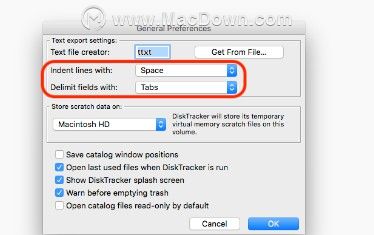你有没有遇到过“密码过于复杂,输错一个字母就要从头再来的苦恼?”
通常,浏览器为了保护用户登录信息,会将密码用圆点隐藏起来,像这样:

如果,点密码可见就好了!
情况一:想查看浏览器已保存的登录密码?
大多人习惯使用浏览器的内置密码管理器来自动填充密码字段,这样省事又省时。可是,很长时间不登录,密码忘记怎么办?如何查看Mac浏览器已经保存的密码?
1. 单击Chrome右上角的【三点菜单图标】,然后单击【设置】,如下图所示:

2、在其下拉菜单中单击【密码】以查看已保存密码的完整列表,如下图所示:

3. 在列表中找到要显示密码的网站名称,然后单击【密码】列右侧的【眼睛】图标,如下图所示:

Mac撸画哪家强?PS的完美替代品Artstudio pro深度测评
Mac绘图软件千千万,每一款都各有特色,PS就是其中的佼佼者,但是有句俗话,长江前浪推后浪,青出于蓝胜于蓝,Artstudio pro横空出世,目前也成为了众多设计者青睐的软件了。那么Artstudio pro和ps比起来到底怎么样呢?今天macdown小编就给大家测评一下这个软件!
4、在弹出窗口输入Mac密码即可!
情况二:若想直接显示密码,可修改网页代码
修改网页代码?一听就很复杂吧!不要担心,只是在页面脚本中进行少量的编辑,一起来看看吧!
1、在需要输入密码的界面右键,在其下拉菜单中选择【检查】,如下图所示;

2、打开【检查元素】开发人员工具,将看到一些复杂的文本字符串。在这里,找到以【

3、关闭【检查】窗口,再次输入密码,即可发现是我们想要的文本密码了!
情况三:若经常需要显示文本密码,可借助第三方插件
ShowPassword:适用于Chrome,将鼠标光标悬停在密码字段上即可显示密码。
Show/hide passwords:适用于Firefox,每次键入密码时,都会有一个浏览器选项来显示它。
Show Password:适用于Opera,自动显示所有密码字段。

以上就是给大家分享的将浏览器的点密码转换成文本密码的三种方法,是不是简单又实用!
Alfred从入门到精通:Alfred的功能介绍及设置(二)
小伙伴们,今天Alfred的使用教程继续为大家呈上!上一篇文章《Alfred从入门到精通:Alfred的功能介绍及设置(一)》我们讲到了File Search文件搜索功能,今天macdown小编继续带大家了解Alfred的其他功能及设置,一起来看看吧!




![Mac实用小技巧[3]-Mac怎么创建txt文件?教你设置新建txt的快捷键](https://diannao-1300951004.cos.ap-guangzhou.myqcloud.com/images/2025/03/5431038395737274365.png)